이 단계에서는 여름 시나리오용으로 캡처한 요약 이미지를 겨울 시나리오에 적용하고 두 설계 일을 비교합니다.
주: 참조를 위해 다음은 여름 시나리오의 온도 절단 평면입니다.

1. 리본에서 결정 센터 탭을 클릭합니다.
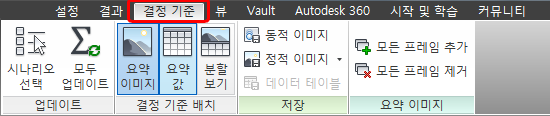
주: 요약 이미지를 명확하게 유지하기 위해 먼저, 설명적인 이름으로 이름을 바꿉니다.
2. 다음과 같이 이미지 01의 이름을 변경합니다.
- a. 이미지 01을 마우스 오른쪽 버튼으로 클릭하고 이름 바꾸기를 클릭합니다.
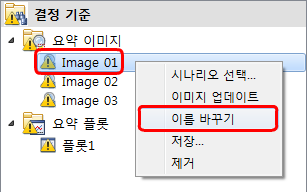
- b. Temperature Cut Plane이라고 입력합니다.
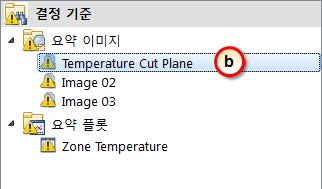
3. 다음과 같이 이미지 2의 이름을 변경합니다.
- 이미지 02를 마우스 오른쪽 버튼으로 클릭하고 이름 바꾸기를 클릭합니다.
- Temperature-Flow Iso Surface라고 입력합니다.
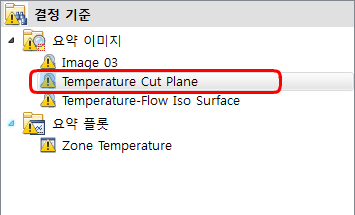
4. 다음과 같이 이미지 3의 이름을 변경합니다.
- 이미지 03을 마우스 오른쪽 버튼으로 클릭하고 이름 바꾸기를 클릭합니다.
- Predicted Mean Vote라고 입력합니다.
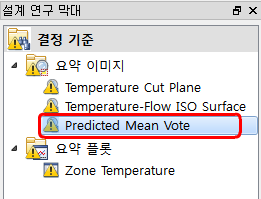
주: 이제 겨울 시나리오 결과로 3개의 요약 이미지와 요약 플롯을 업데이트할 준비가 되었습니다.
5. 결정 센터 배너를 마우스 오른쪽 버튼으로 클릭하고 모두 업데이트를 클릭합니다.
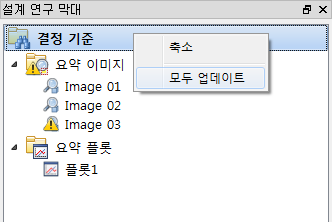
6. 결정 센터에서 다음과 같이 Temperature Cut Plane 요약 이미지를 활성화합니다.
- a. Temperature Cut Plane을 마우스 왼쪽 버튼으로 클릭합니다.
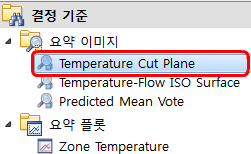
7. 두 시나리오 결과를 비교하려면 재생 버튼을 클릭하거나 슬라이더를 끕니다.
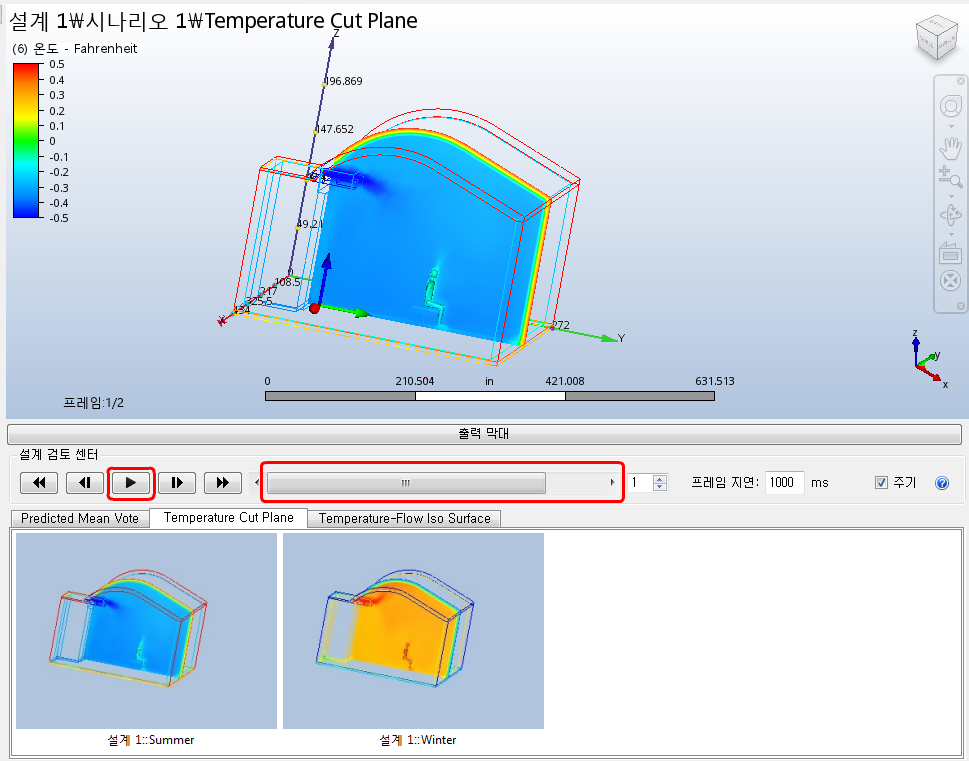
주: 재생을 클릭하면 두 시나리오가 그래픽 창에서 교대로 나타납니다. 이는 시뮬레이션을 직접 비교하는 좋은 방법입니다.
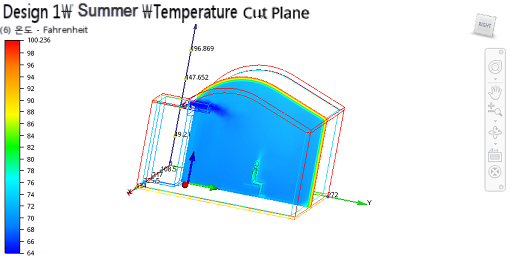
|
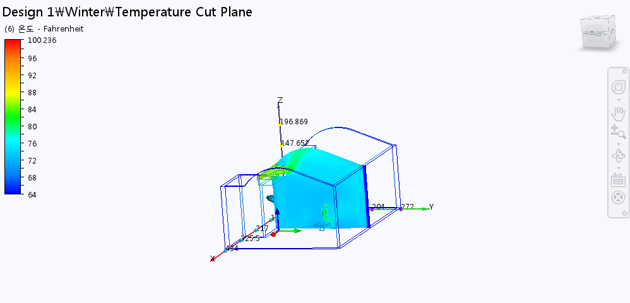
|
주: 이러한 이미지는 점유자를 관통하는 단면의 온도를 보여줍니다. 여름 시나리오에서는 찬 공기가 빠르게 내려와 뒤에서 점유자를 감쌉니다. 겨울 시나리오에서는 따뜻한 공기가 부력으로 인해 올라가 방 주위를 순환합니다.
8. 다음으로 진행할 준비가 되면 일시 중지 버튼을 클릭하여 애니메이션을 중지합니다.
